Microsoft Office 2010完整版如何设置页面颜色-设置方法
作者:快盘下载 人气:近日有一些小伙伴咨询小编Microsoft Office 2010完整版如何设置页面颜色?下面就为大家带来了Microsoft Office 2010完整版设置页面颜色的方法,有需要的小伙伴可以来了解了解哦。
第一步:首先打开所要进行操作的文档。
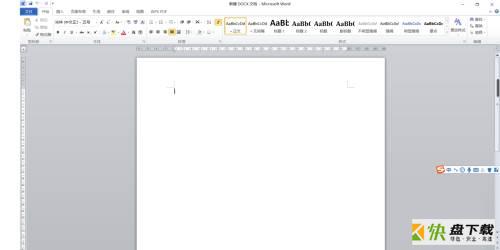
第二步:点击“页面布局”。
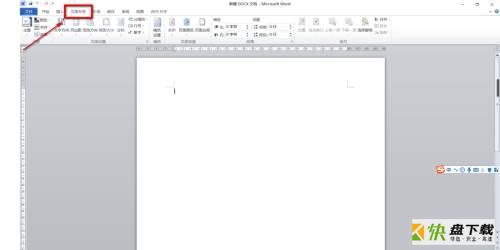
第三步:在功能区中找到并点击“页面颜色”。
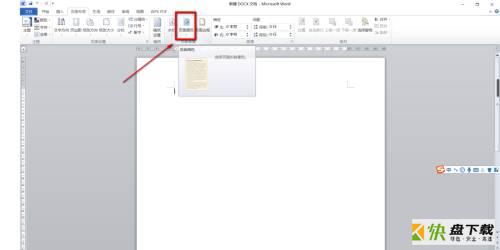
第四步:然后在下拉栏中选择“其它颜色”。
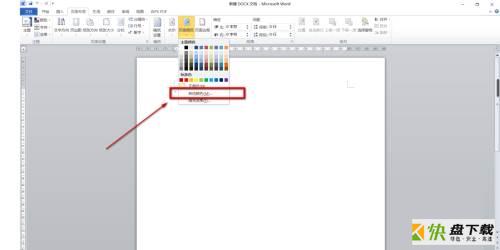
第五步:在弹出来的窗口中选择合适的颜色,然后点击“确定”。
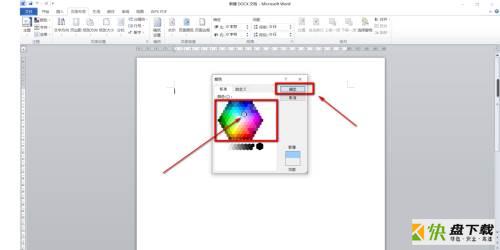
第六步:最后页面颜色就设置成功了。
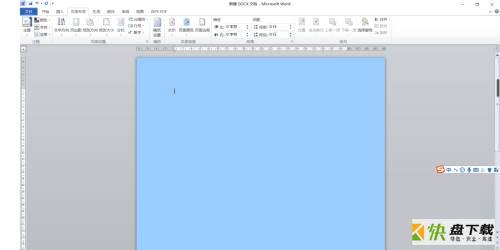
以上就是小编给大家带来的Microsoft Office 2010完整版如何设置页面颜色的全部内容,希望能够帮助到大家哦。
加载全部内容